Ενεργοποίηση προώθησης θύρας για το Proximus BBox3
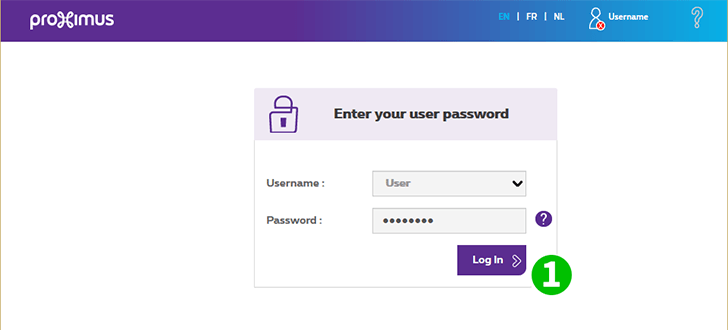
1 Συνδεθείτε στο δρομολογητή σας με το όνομα χρήστη και τον κωδικό πρόσβασής σας μέσω του webbrowser σας (από προεπιλογή IP: 192.168.1.1 - προεπιλεγμένο username/password: έγραψε στο BBox3 σας) και στη συνέχεια κάντε κλικ στο "Login"
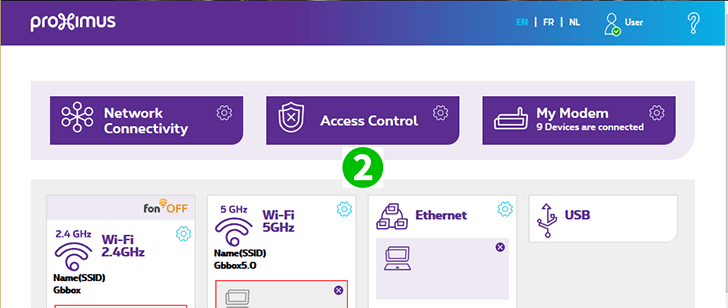
2 Κάντε κλικ στο "Access Control"
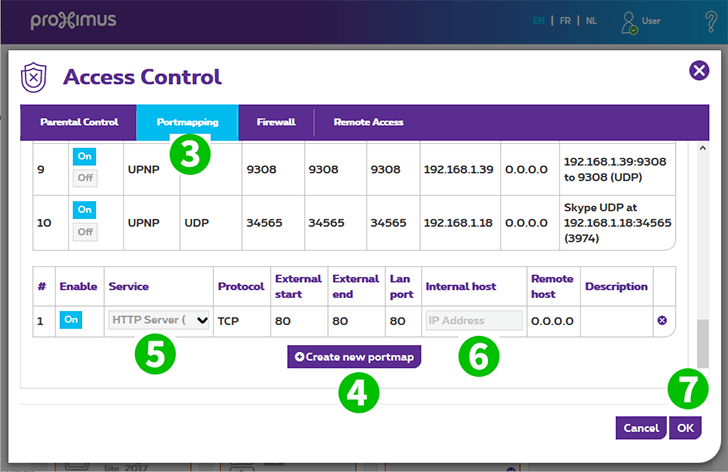
3 Κάντε κλικ στο "Portmapping"
4 Κάντε κλικ στο "Create new portmap" στο κάτω μέρος της σελίδας
5 Επιλέξτε "Http Server (World Wide Web)"
6 Εισαγάγετε το IP του υπολογιστή στον οποίο εκτελείται το cFos Personal Net στο πεδίο "IP Address"
7 Κάντε κλικ στο "OK" και το BBox3 θα αποθηκεύσει την αλλαγή
Η προώθηση των θυρών έχει ρυθμιστεί τώρα για τον υπολογιστή σας!
Ενεργοποίηση προώθησης θύρας για το Proximus BBox3
Οδηγίες για την ενεργοποίηση του Port Forwarding για το Proximus BBox3